Corrigir o uso elevado da rede Svchost.exe
Obtenha um Verificador Grátis e verifique os erros do seu computador
Repare AgoraPara usar a versão completa do produto, precisa de comprar uma licença para Combo Cleaner. 7 dias limitados para teste grátis disponível. O Combo Cleaner pertence e é operado por RCS LT, a empresa-mãe de PCRisk.
Como corrigir o uso elevado da rede Svchost.exe
O processo svchost.exe (Service Host ou SvcHost) permite que o Windows hospede serviços. Se percebeu que o Svchost.exe causa uso elevado da rede, leia este artigo para corrigir isso.
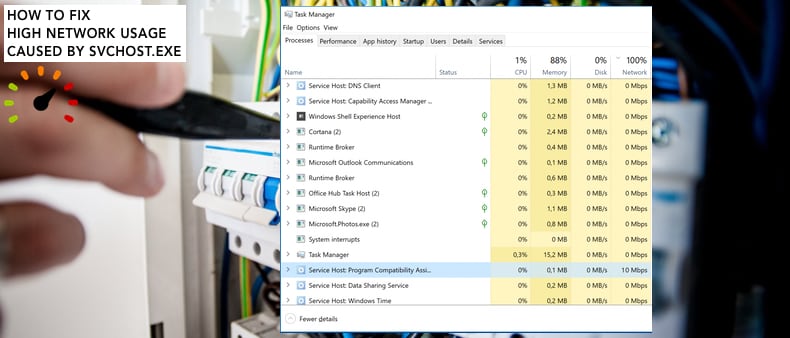
Svchost é um processo de sistema que hospeda vários serviços do Windows simultaneamente. Ao abrir o Gestor de Tarefas, pode ver que muitos processos do Host de Serviço estão em execução. Os serviços hospedados pelo Service Host são geralmente atribuídos a vários grupos aos quais estão relacionados.
Se todos os serviços fossem executados num processo do Host de serviço, uma única falha de serviço poderia derrubar todo o sistema operativo Windows. Portanto, o processo de Hosts de Serviço permite que o Windows seja executado sem problemas e evita quaisquer problemas.
O processo svchost.exe é uma parte importante do sistema operativo Windows e é necessário para que o Windows seja executado corretamente. Conforme mencionado, no entanto, isso pode causar uso elevado da rede e este é um comportamento normal.
Não pode desativar ou remover este processo - fazer isso pode causar mais danos do que benefícios. No entanto, existe uma solução alternativa para este problema que pode aplicar ao sistema operativo. Leia o separador abaixo para obter detalhes.
O vídeo demonstra como reparar o uso elevado da rede de Svchost.exe:
Tabela de Conteúdos:
- Introdução
- Desativar BITS
- Verifique o seu sistema para malware
- O vídeo demonstra como reparar o uso elevado da rede de Svchost.exe
DESCARREGAR removedor de infeções por malware
Recomenda-se executar uma verificação grátis Combo Cleaner - uma ferramenta para detectar malware e corrigir erros de computador. Precisará de comprar a versão completa para remover infecções e eliminar erros do computador. Teste grátis disponível. O Combo Cleaner pertence e é operado por Rcs Lt, a empresa-mãe de PCRisk. Leia mais.
Desativar BITS
Muitos utilizadores que encontraram uso elevado de rede causado pelo processo svchost.exe relatam que a desativação do BITS (Background Intelligence Transfer Service) resolveu o problema e a rede voltou ao normal.
Os serviços do Windows (também conhecidos como services.msc) são usados para modificar a forma como os serviços do Windows são executados no seu sistema. Pode modificar as configurações de um serviço por motivos de segurança, solução de problemas e desempenho. O BITS (Background Intelligence Transfer Service) transfere ficheiros em segundo plano ao usar largura de banda de rede ociosa.
A desvantagem de interromper a execução deste serviço é que qualquer aplicação que dependa do BITS, como o Windows Update, não poderá descarregar programas e outras informações automaticamente. No entanto, pode fazer isso manualmente e ativar o serviço novamente quando necessário.
Para desativar o BITS, abra a caixa de diálogo Executar. Prima a tecla Windows (Win) + R ou simplesmente clique com o botão direito em Iniciar e selecione "Executar" no menu contexto. Digite "services.msc" na caixa de diálogo Executar e prima Enter ou clique em "OK".
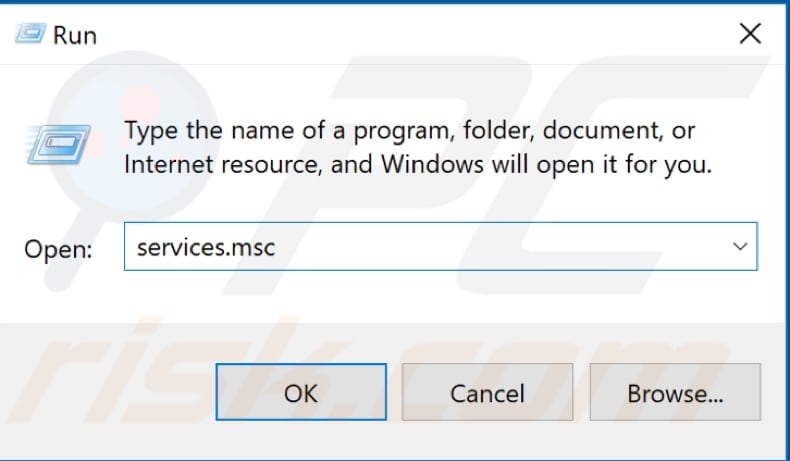
Verá uma lista de serviços do Windows. Encontre Background Intelligent Transfer Service, clique com o botão direito e selecione "Propriedades" no menu contexto.
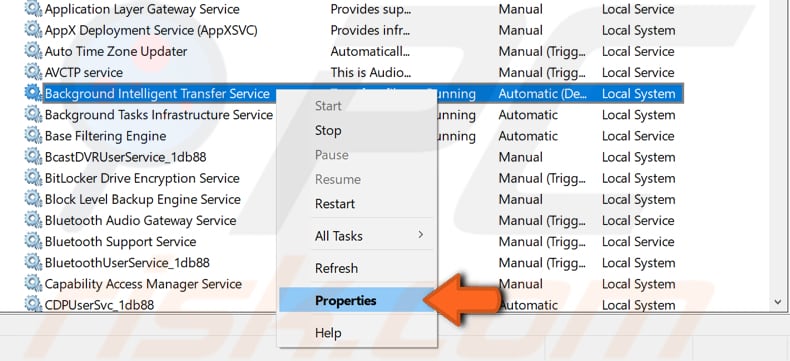
Na janela Propriedades do serviço de transferência inteligente de plano de fundo, localize e altere o tipo de inicialização para "Desativado" e clique no botão "Parar" para interromper a execução do serviço. Clique em "Aplicar" para guardar as alterações e fechar as janelas de serviços.
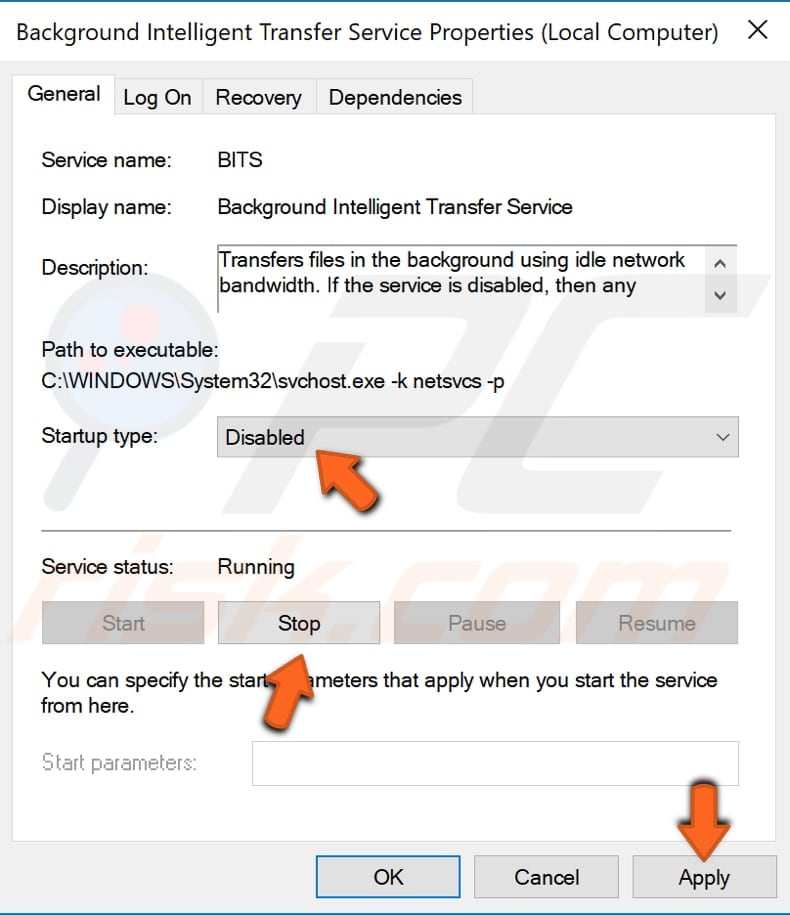
Faça uma verificação no seu sistema à procura de malware
O seu computador pode estar infectado por malware ou vírus, a causar uso elevado da rede através do processo svchsot.exe. Neste caso, recomendamos que faça uma verificação no seu sistema ao usar um software antivírus.
Pode usar o Windows Defender (um programa antivírus integrado), que protege seu computador contra vírus, spyware e outros softwares mal-intencionados. Como alternativa, pode executar outro software antivírus de terceiros, se instalado.
Para executar uma verificação completa do sistema a usar o Windows Defender, digite "vírus" na Pesquisa e clique no resultado "Proteção contra vírus e ameaças".
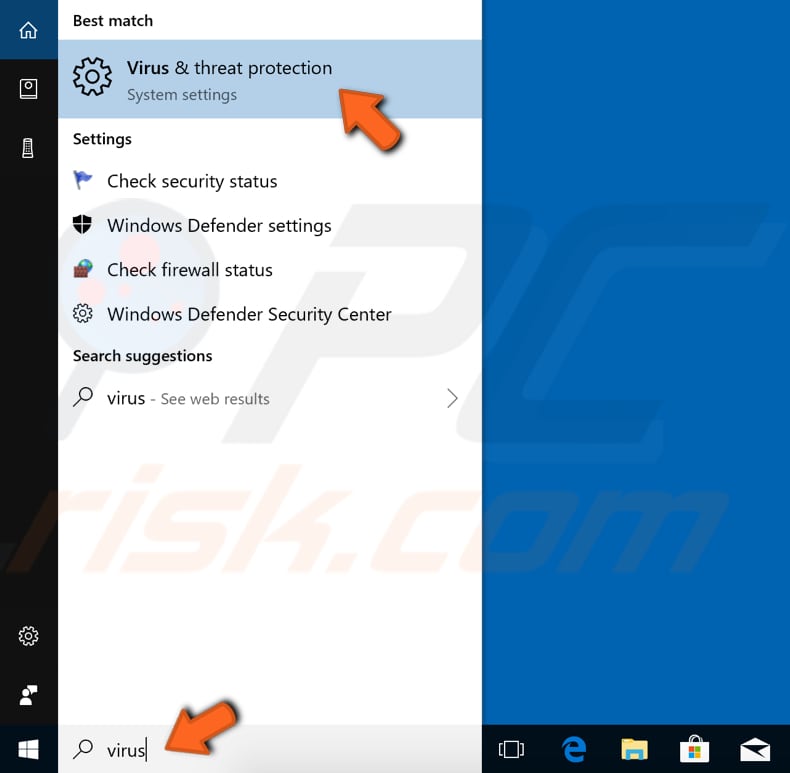
Na janela de proteção contra vírus e ameaças, clique em "Análise avançada"..
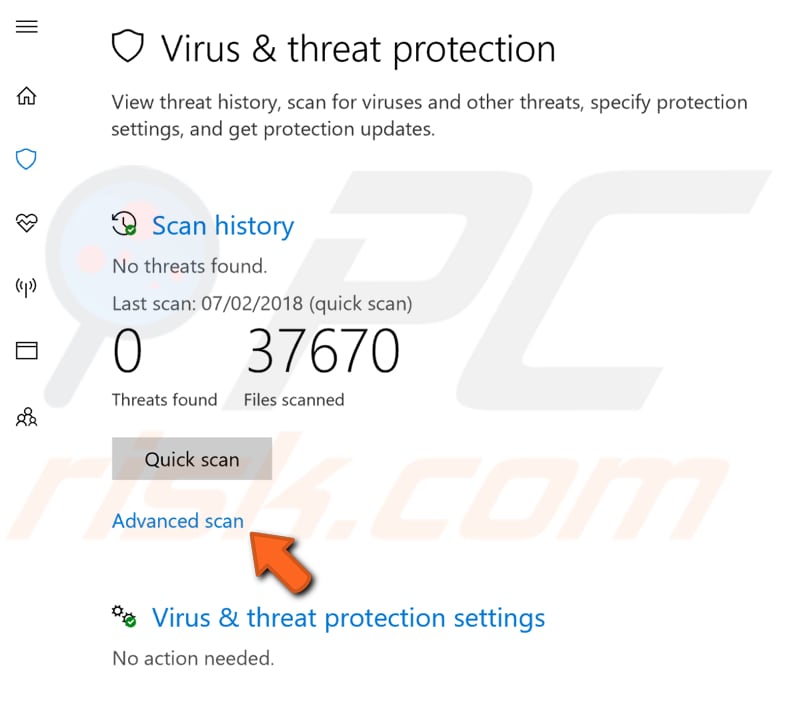
Selecione "Verificação completa" e clique em "Verificar agora". Isso iniciará a verificação de malware no seu sistema. Se houver algum vírus encontrado, exclua-o.
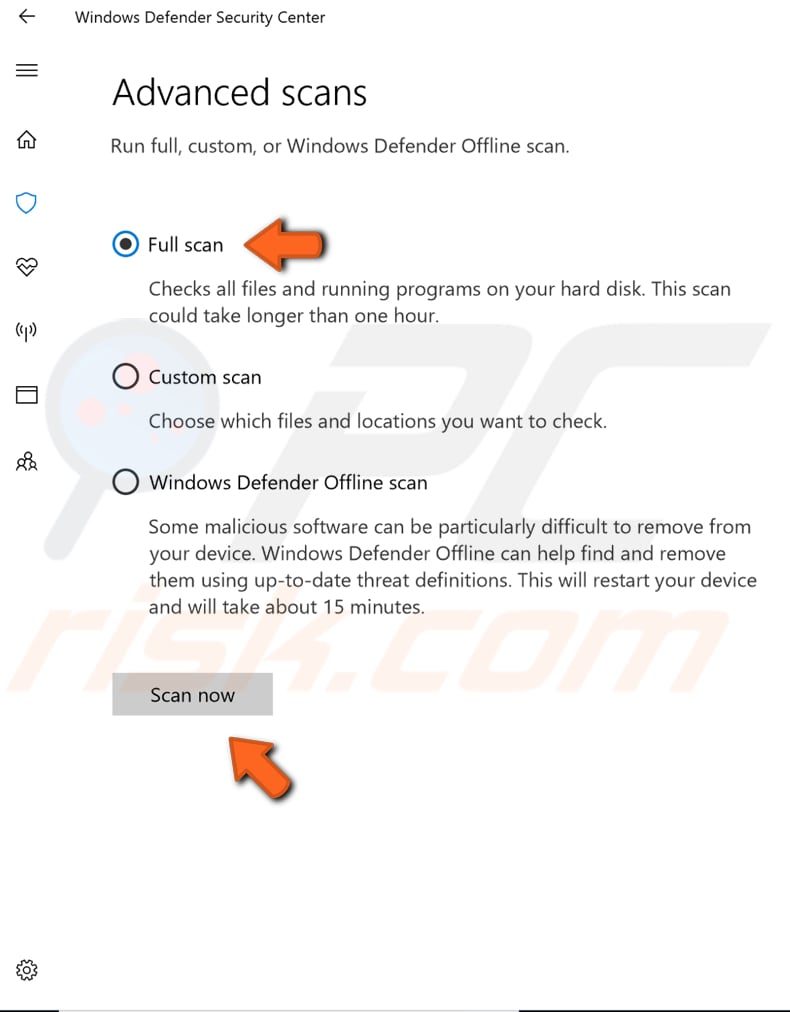
Também pode escolher um verificador de vírus/malware em nossa lista de principais antimalware. A lista consiste nos mais conhecidos removedores de spyware e ajudá-lo-á a escolher o software certo para a proteção do seu computador. Encontre a lista neste link.
Esperamos que um dos métodos acima tenha resolvido o problema e que o processo scvhost.exe não esteja mais a causar uso elevado da rede. Se souber de outras soluções para este problema não mencionadas no nosso separador, partilhe-as connosco deixando um comentário abaixo.
Partilhar:

Rimvydas Iliavicius
Autor de guias práticos na PCrisk.
Rimvydas é um pesquisador com mais de quatro anos de experiência na indústria de segurança cibernética. Frequentou a Kaunas University of Technology e formou-se com mestrado em Tradução e Localização de textos técnicos em 2017. Os seus interesses em computadores e tecnologia levaram-no a tornar-se um autor versátil na indústria de TI. Na PCrisk, é responsável por escrever artigos de instruções "Como..." para o Microsoft Windows.
O portal de segurança PCrisk é fornecido pela empresa RCS LT.
Pesquisadores de segurança uniram forças para ajudar a educar os utilizadores de computadores sobre as mais recentes ameaças à segurança online. Mais informações sobre a empresa RCS LT.
Os nossos guias de remoção de malware são gratuitos. Contudo, se quiser continuar a ajudar-nos, pode-nos enviar uma ajuda, sob a forma de doação.
DoarO portal de segurança PCrisk é fornecido pela empresa RCS LT.
Pesquisadores de segurança uniram forças para ajudar a educar os utilizadores de computadores sobre as mais recentes ameaças à segurança online. Mais informações sobre a empresa RCS LT.
Os nossos guias de remoção de malware são gratuitos. Contudo, se quiser continuar a ajudar-nos, pode-nos enviar uma ajuda, sob a forma de doação.
Doar
▼ Mostrar comentários